Tenorshare iCareFone
تهدف ميزة إدارة Tenorshare iCareFone إلى مساعدة مستخدمي iOS على إدارة 8 أنواع من الملفات بسهولة (الصور ، الموسيقى ، الفيديو ، جهات الاتصال ، الرسائل ، التطبيقات ، الكتب والعلامات). اتبع هذا الدليل لمعرفة المزيد حول كيفية استيراد / تصدير ملفاتك بنقرات.
الخطوة 1: توصيل الجهاز
قم بتنزيل وتثبيت Tenorshare iCareFone على جهاز الكمبيوتر الخاص بك أو جهاز Mac وتوصيل جهازك به. إذا طُلب منك "الوثوق بهذا الكمبيوتر" ، فالرجاء إلغاء قفل جهازك وإدخال رمز المرور لضمان اكتشافه بنجاح. بعد توصيل الجهاز ، حدد علامة التبويب "إدارة" من القائمة العلوية للبدء.

الخطوة 2: حدد الملفات
يتم سرد 8 أنواع من الملفات في اللوحة اليمنى لتتمكن من المتابعة إلى الخطوة التالية: الاستيراد أو التصدير أو الحذف.

الخطوة 3: إدارة الملفات
يتيح لك iCareFone استيراد وتصدير الصور والموسيقى ونغمات الرنين ومقاطع الفيديو وجهات الاتصال والكتب والإشارات المرجعية بين iPhone / iPad / iPod و PC / Mac بمرونة ، وإلغاء تثبيت التطبيقات أو إزالة جهات الاتصال المكررة إذا كنت بحاجة.
استيراد الملفات
-
لاستيراد الملفات من جهاز الكمبيوتر إلى أجهزة iOS ، انقر فوق الزر "استيراد" وحدد الملفات التي ترغب في إضافتها. انتظر ثواني حتى ينتهي النقل.
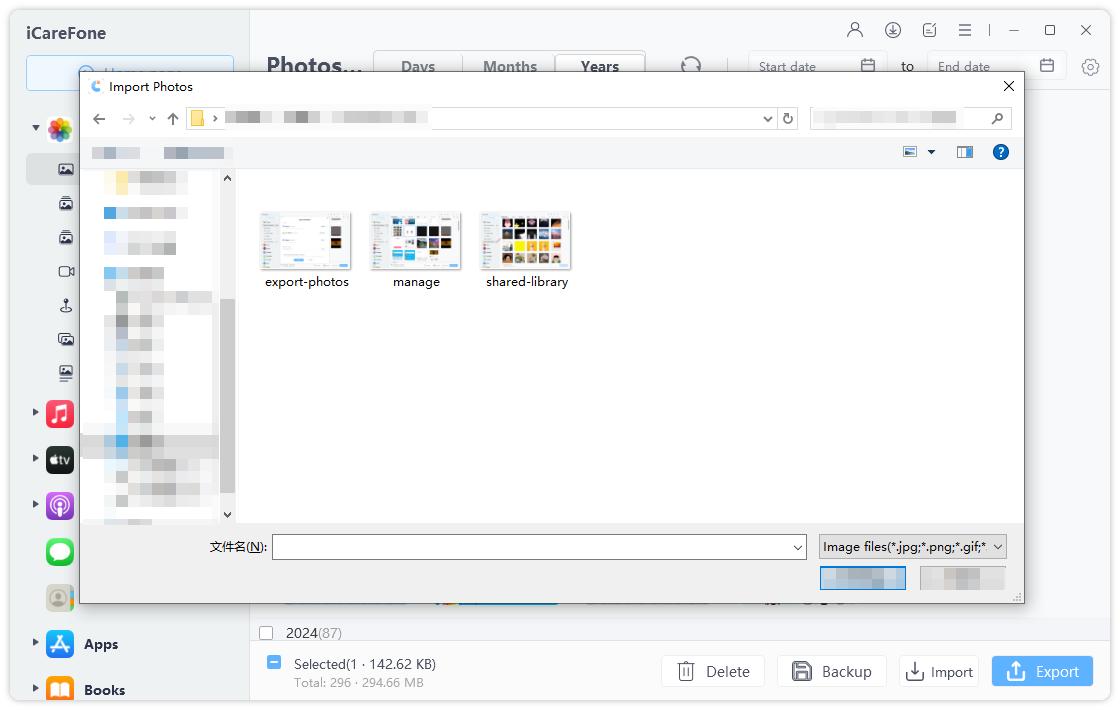
ملاحظات: ستحتاج إلى تنزيل تطبيق iCareFone لنقل الصور. سيساعدك ذلك في استيراد الصور مباشرةً إلى Camera Roll وتكون قادرًا على حذفها على أجهزتك في المستقبل.
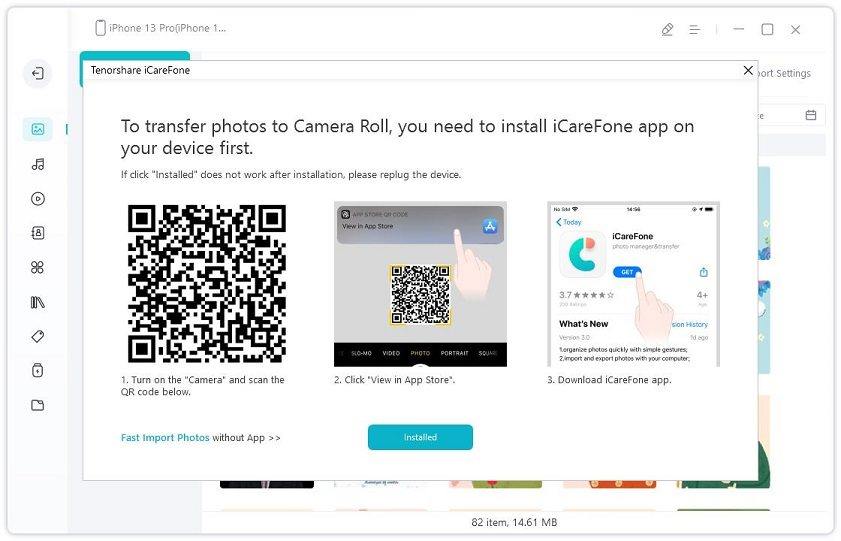
-
تصدير الملفات
-
لإخراج الملفات من iPhone / iPad أو iPod ، ما عليك سوى النقر على زر "تصدير" وتحديد موقع لحفظ هذه الملفات. يمكنك أيضًا تحديد إعداد التصدير لصور HEIC / Live ومقاطع الفيديو HEVC.

-
إضافة ملفات
-
يمكنك إضافة جهات اتصال وكتب وإشارات مرجعية بواسطة iCareFone وسيتم مزامنة جميع التغييرات التي تم إجراؤها على أجهزتك.
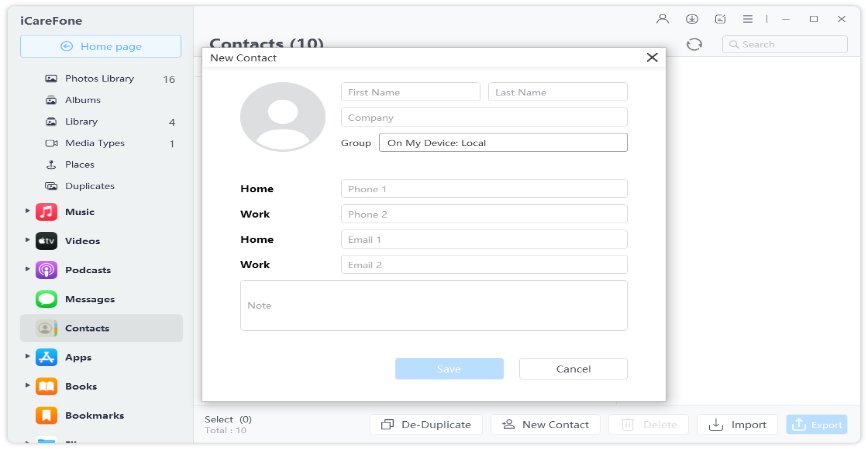
-
حذف الملفات
-
يمكّنك iCareFone من حذف الملفات غير المرغوب فيها بسرعة وإفراغ المساحة على الفور. ما عليك سوى اختيار الملفات التي لا تحتاج إليها بعد ذلك وانقر على زر "حذف".
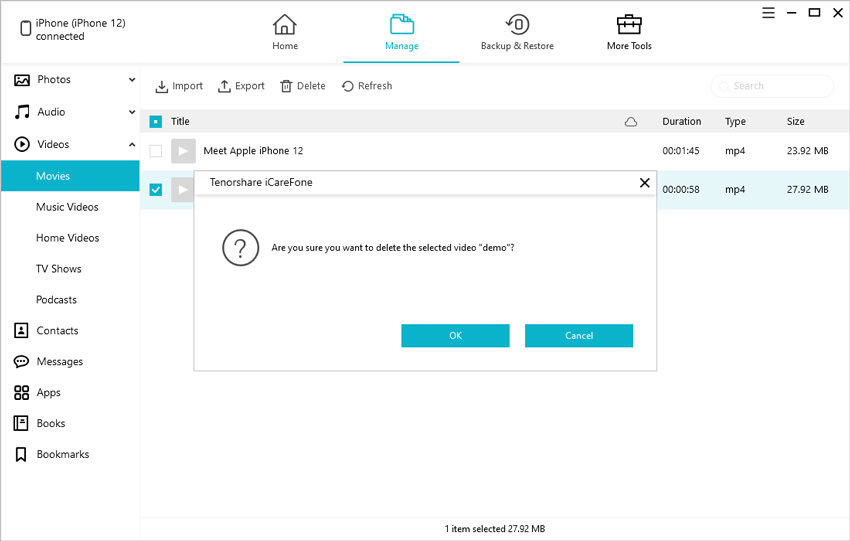
لإزالة التطبيقات بكميات كبيرة ، حدد الكل وانقر على زر "إزالة التثبيت".
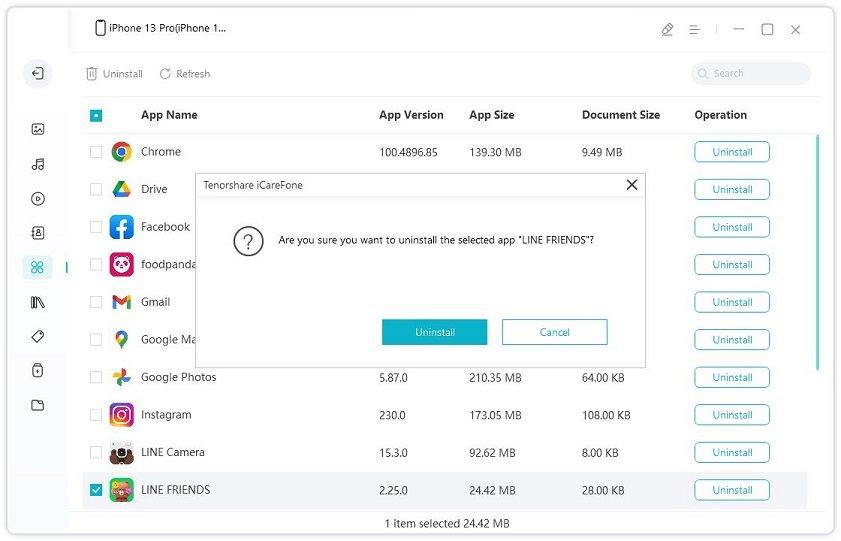
-




